- 系统
- 教程
- 软件
- 安卓
时间:2020-10-16 来源:u小马 访问:次
kk录像机是一款非常好用的视频录制及视频编辑软件,有些小伙伴在使用kk录像机时,还不了kk录像机如何剪辑视频的操作,下面小编就教大家怎么来剪辑KK录像机录制的视频,需要的小伙伴快来看看吧!
方法步骤:
1.首先打开KK录像机,点击编辑视频
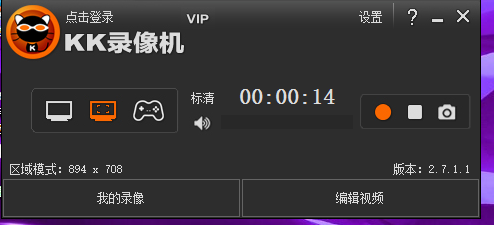
2.先选择是要剪切视频,加音乐还是什么
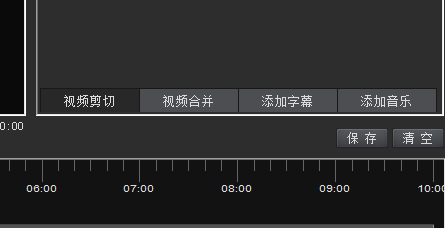
3.然后点击添加视频

4.在添加视频下面会显示你需要剪切或者加入音乐的地方
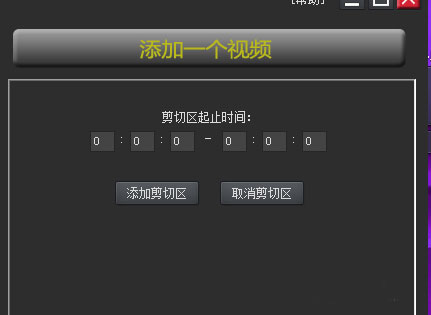
5.在上面编辑好,下面就会显示出来,然后点击保存
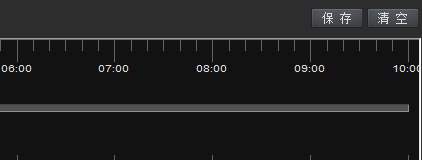
6.出来保存对话框,选择路径和名称
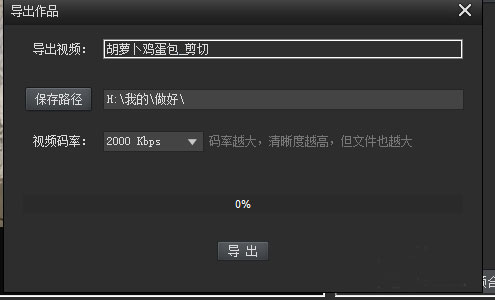
7.点击导出就可以了
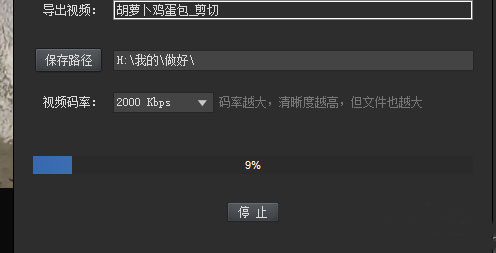
以上就是小编和大家分享的关于kk录像机剪切视频的具体方法了,感兴趣的小伙伴可以跟着以上步骤试一试,希望以上教程可以帮到大家,想要了解更多,点击首页查看精彩教程。





